Cómo eliminar el servidor DHCP autorizado en Windows Server 2016: GUI y PowerShell.
Con interfaz gráfica de usuario
1. En la lista de aplicaciones o buscar buscar y ejecutar Agregar edición;
2. Botón derecho del ratón haga clic y haga clic Conéctate a;
3. En Seleccione un conocido Contexto de nomenclatura choose Configuration. Hacer clic DE ACUERDO;
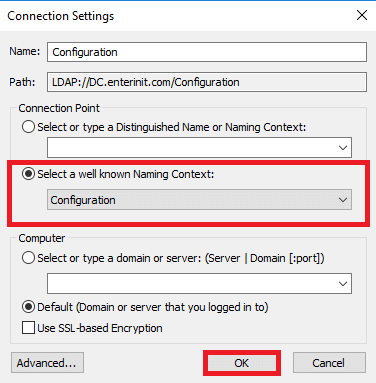
4. Navegar a CN=Configuración,CC=<dominio>\CN=ServiciosCN=NetServicios;
5. Botón derecho del ratón hacer clic en CN=<FQDN> y haga clic Propiedades;
6. Buscar atributo dhcpServidores, hacer clic Editar;

7. Elimina lo que necesites y haz clic DE ACUERDO;
8. Hacer clic DE ACUERDO;
9. Cierra la consola;
10. Comprueba el resultado;
Con PowerShell
1. Correr Powershell as administrator;
2. Get authorized DHCP Servers;
NETSH DHCP show server3. Delete DHCP Server that you need;
NETSH DHCP delete server <FQDN> <IPAddress>



















